Δημιουργική ελευθερία σε συνδυασμό με ισχυρή τεχνολογία – αυτό προσφέρει το Sora, όταν πρόκειται να δημιουργήσεις τα δικά σου Presetsκαι Loops. Σε αυτόν τον οδηγό θα μάθεις πώς να σχεδιάσεις τα Presets σύμφωνα με τις επιθυμίες σου και πώς να δημιουργήσεις έναν απρόσκοπτο Loop από κάθε κλιπ. Έτσι, είσαι τέλεια προετοιμασμένος για τα social media και άλλες πλατφόρμες. Ας ξεκινήσουμε αμέσως!
Βασικά συμπεράσματα
- Μπορείς να δημιουργήσεις ατομικά Presets ή να επιλέξεις υπάρχοντα Presets.
- Η διαχείριση Preset σου επιτρέπει να δημιουργήσεις προσαρμοσμένα στυλ βίντεο.
- Με τη λειτουργία Loop μπορείς να δημιουργείς ατελείωτους Loops για τα κοινωνικά μέσα.
Οδηγός βήμα προς βήμα
Βήμα 1: Δημιουργία Preset
Για να δημιουργήσεις το πρώτο σου Preset, άνοιξε το Sora και πήγαινε στην περιοχή των Presets. Εδώ μπορείς να επιλέξεις ανάμεσα σε διάφορα πρότυπα ή να δημιουργήσεις ένα νέο Preset. Κάνε κλικ στο σύμβολο συν, για να δημιουργήσεις ένα νέο Preset. Δώσε στο Preset σου ένα μοναδικό όνομα, όπως «Simpsons». Φρόντισε να διατυπώσεις την περιγραφή του Preset καθαρά και με ακρίβεια – σε αυτό το παράδειγμα μπορείς να γράψεις «όλα με την εμφάνιση της κινούμενης σειράς Simpsons» για να πετύχεις το επιθυμητό αποτέλεσμα.
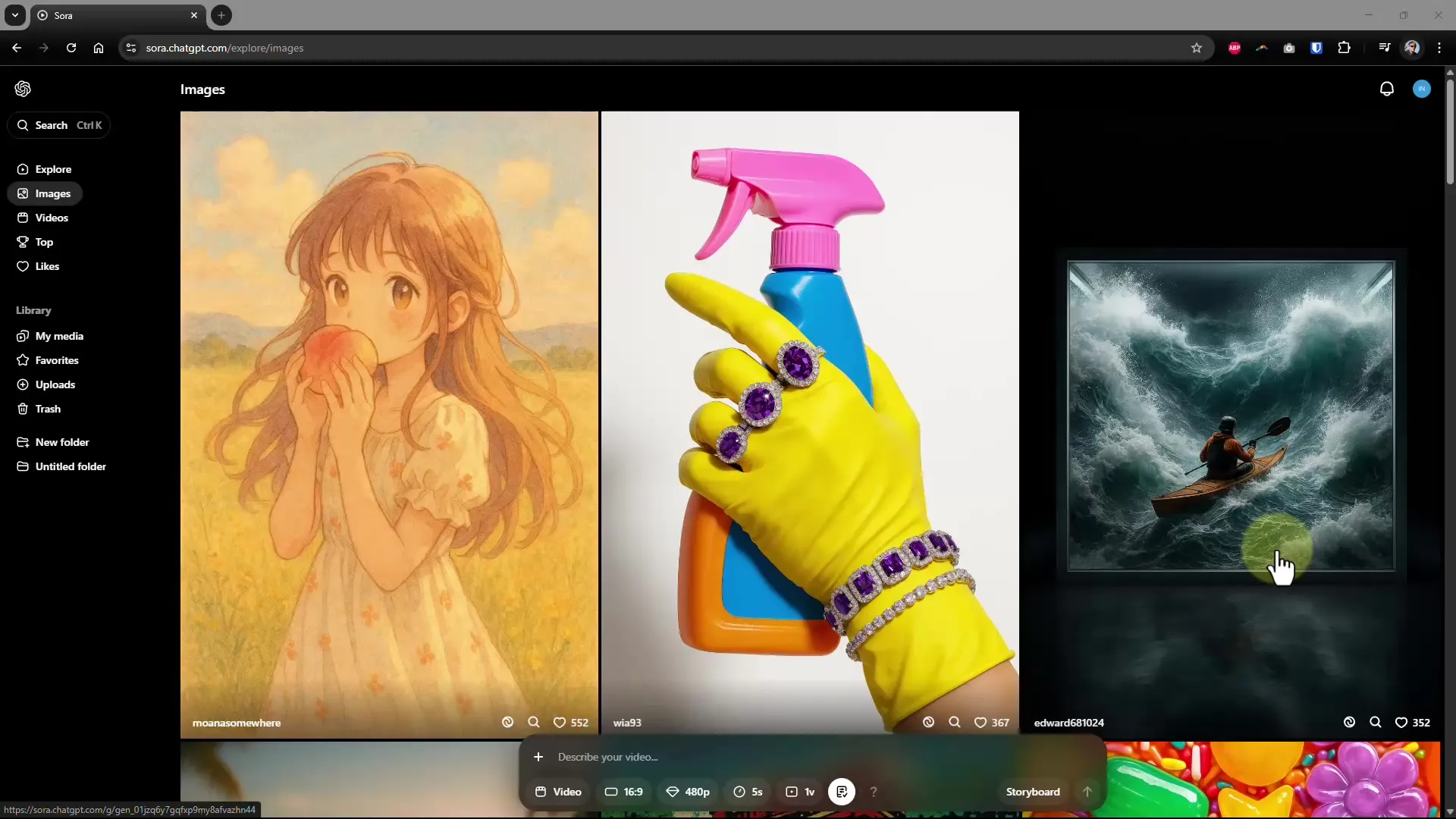
Βήμα 2: Προσαρμογή ενός Preset
Μόλις δημιουργήσεις το Preset σου, μπορείς να προσαρμόσεις περαιτέρω τα διάφορα στοιχεία. Ένα παράδειγμα είναι όταν θέλεις να δημιουργήσεις ένα Preset στο στυλ «Lego Stop Motion Animation». Φρόντισε να τελειοποιήσεις την περιγραφή ώστε να ενσωματώνει και διάφορες πτυχές όπως κινήσεις κάμερας. Αυτό βοηθάει την AIνα έχει καλύτερη κατανόηση του επιθυμητού στυλ βίντεο. Μετά την αποθήκευση, το Preset θα είναι έτοιμο για επεξεργασία.
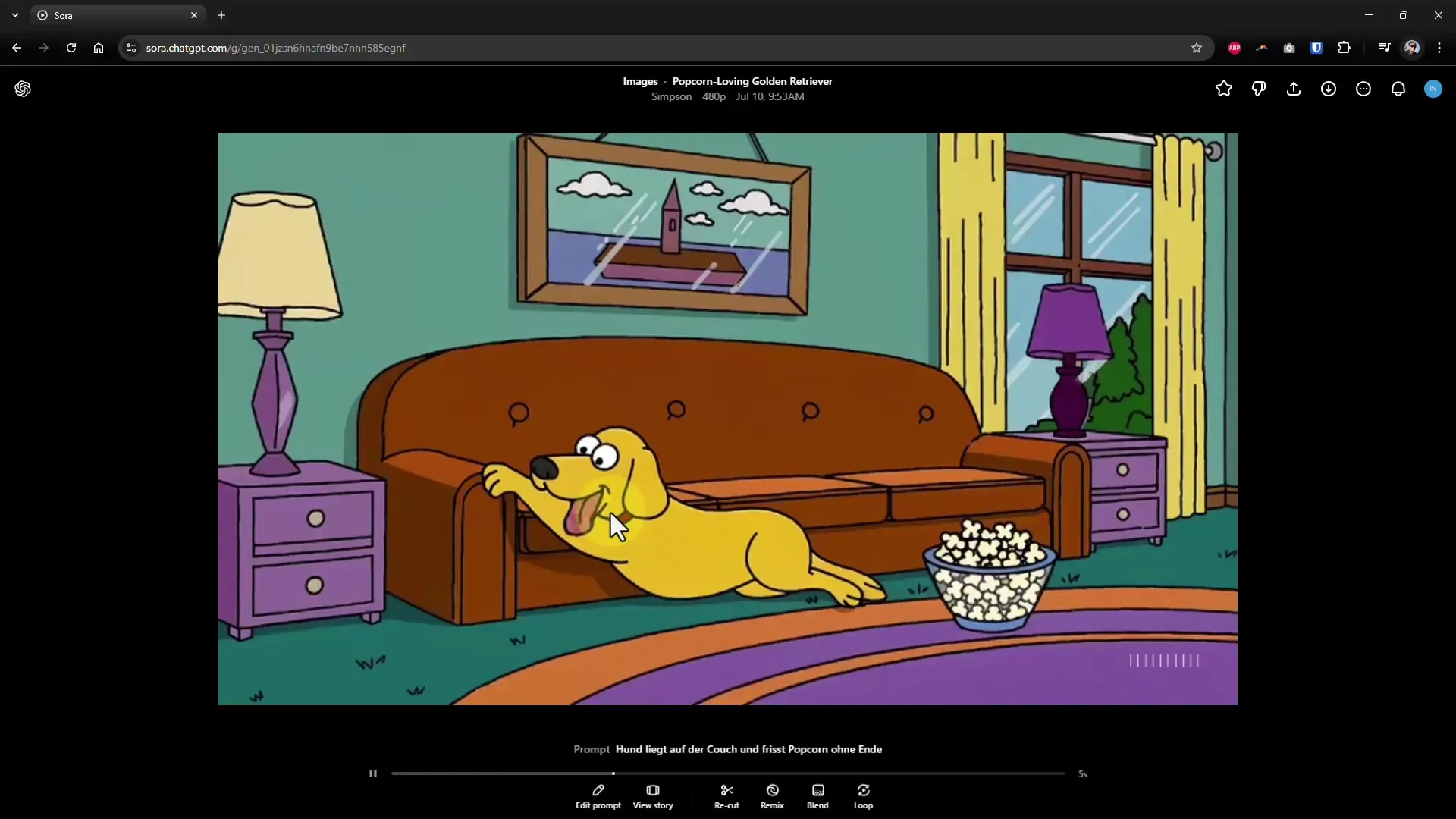
Βήμα 3: Δημιουργία βίντεο
Τώρα που το Preset σου είναι έτοιμο, μπορείς να αρχίσεις τη δημιουργία του βίντεό σου. Χρησιμοποίησε το στυλ Preset που έχεις ορίσει για να δημιουργήσεις ένα βίντεο που να αντανακλά τη δημιουργική σου ιδέα. Κατά τη διάρκεια της δημιουργίας, μπορεί να μη γνωρίζεις λεπτομερώς το περιεχόμενο, αλλά θα δεις γρήγορα αν η AI έχει αποδώσει καλά το επιθυμητό στυλ.
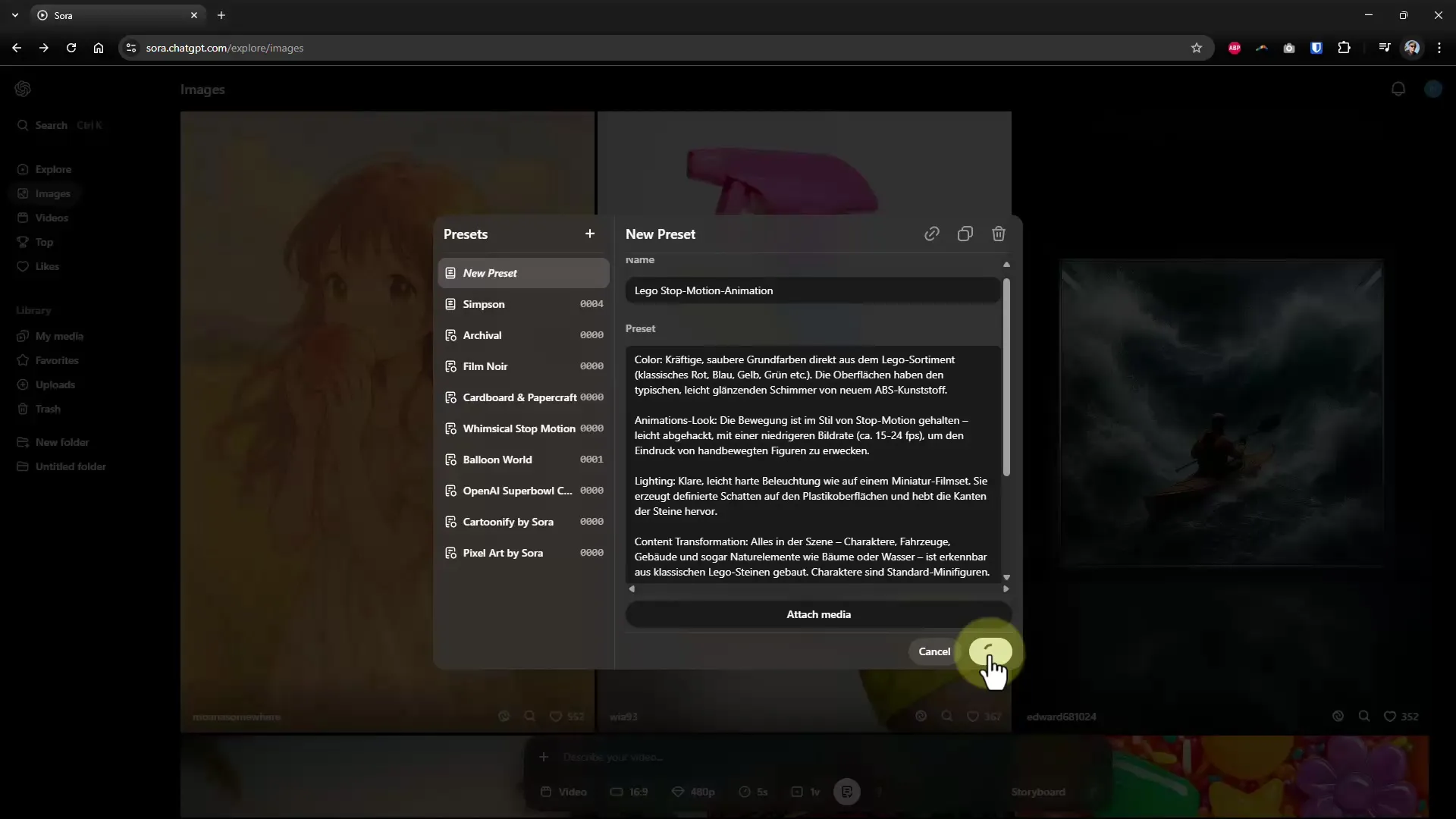
Βήμα 4: Δες το αποτέλεσμα
Μόλις δημιουργηθεί το βίντεο, αφιέρωσε χρόνο για να ελέγξεις το αποτέλεσμα. Δες αν ανταποκρίνεται στο επιθυμητό στυλ σου. Ένα παράδειγμα μπορεί να είναι ένα κλιπ που δουλεύει με φιγούρες Lego. Η οπτικότητα και η κίνηση θα πρέπει να είναι αναγνωρίσιμες. Εδώ είναι σημαντικό να παρατηρήσεις τις μικρές λεπτομέρειες στο βίντεο, προκειμένου να κάνεις τυχόν προσαρμογές.
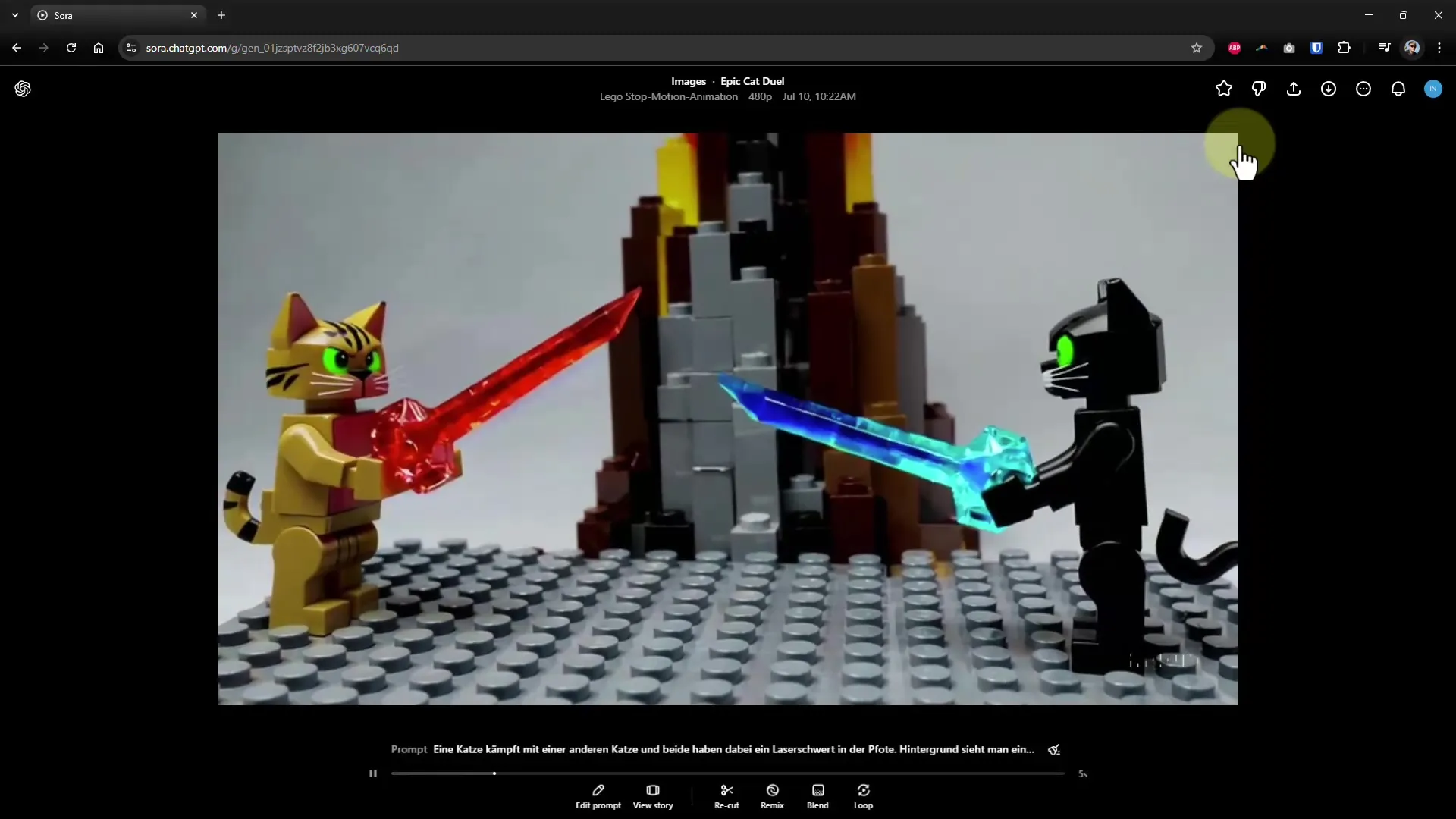
Βήμα 5: Χρήση της λειτουργίας Loop
Όταν είσαι ικανοποιημένος με το δημιουργηθέν βίντεο, μπορεί να θέλεις να το επαναλάβεις ατελείωτα. Αυτό είναι ένα κρίσιμο βήμα για τη χρήση στα κοινωνικά μέσα. Για να χρησιμοποιήσεις αυτή τη λειτουργία Loop, πιέσε το σύμβολο Loop. Στη συνέχεια, επίλεξε τα συγκεκριμένα μέρη του βίντεο που θέλεις να επαναλάβεις. Μπορείς να επιλέξεις μεταξύ ενός κανονικού, σύντομου ή μακρού Loop, ανάλογα με το επιθυμητό αποτέλεσμα.
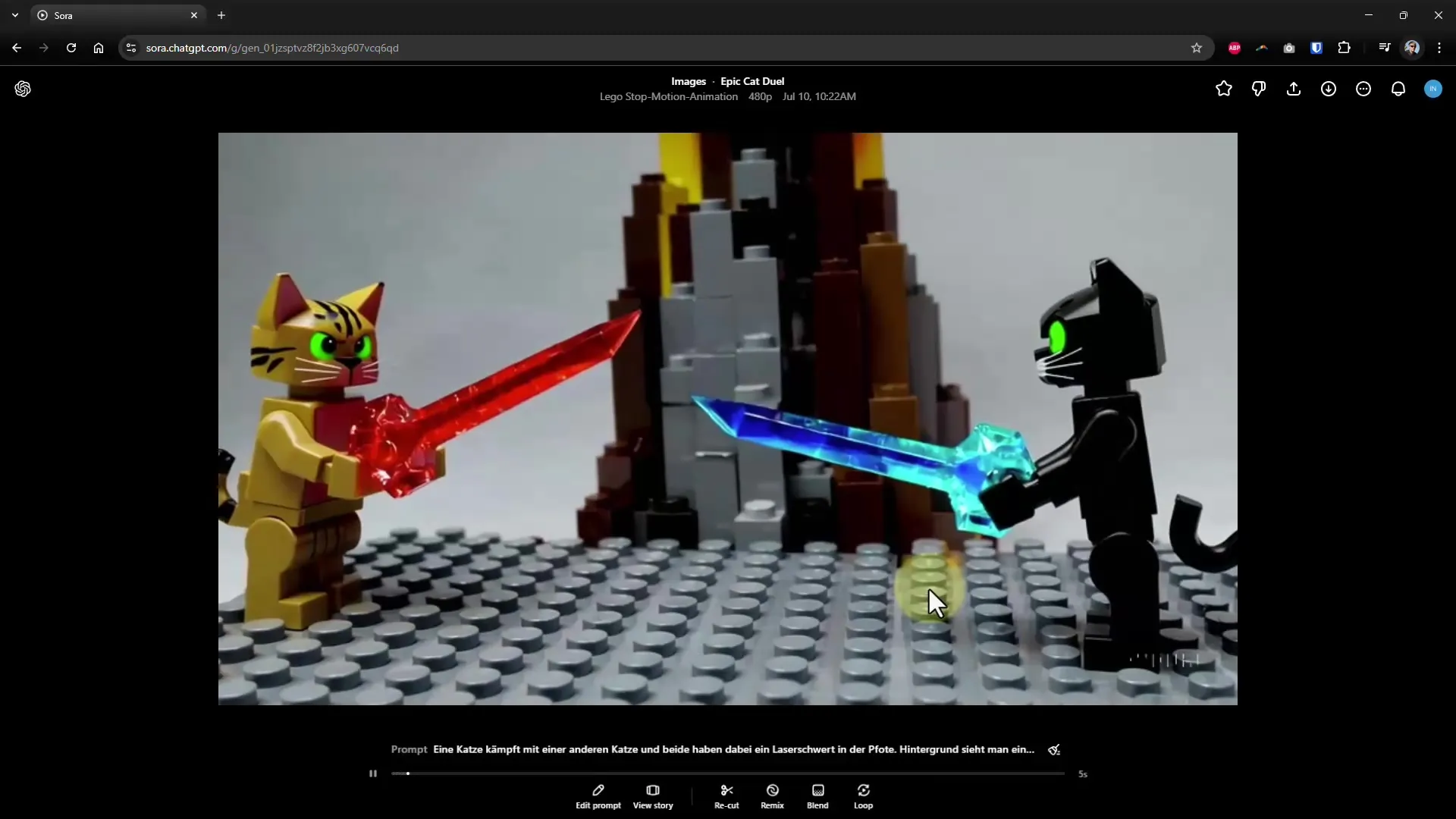
Βήμα 6: Έλεγχος του βίντεο ως Loop
Αφού έχεις ρυθμίσει το Loop, η AI περιμένει τώρα να σου παρουσιάσει το τελικό Loop. Έλεγξε το τελικό αποτέλεσμα, για να διασφαλίσεις ότι η μετάβαση μεταξύ της αρχής και του τέλους του βίντεο είναι απρόσκοπτη. Ένα καλά σχεδιασμένο Loop θα πρέπει να φαίνεται σαν να μην υπάρχει αρχή και τέλος, κάτι που συχνά κρατά τους θεατές ενθουσιασμένους.
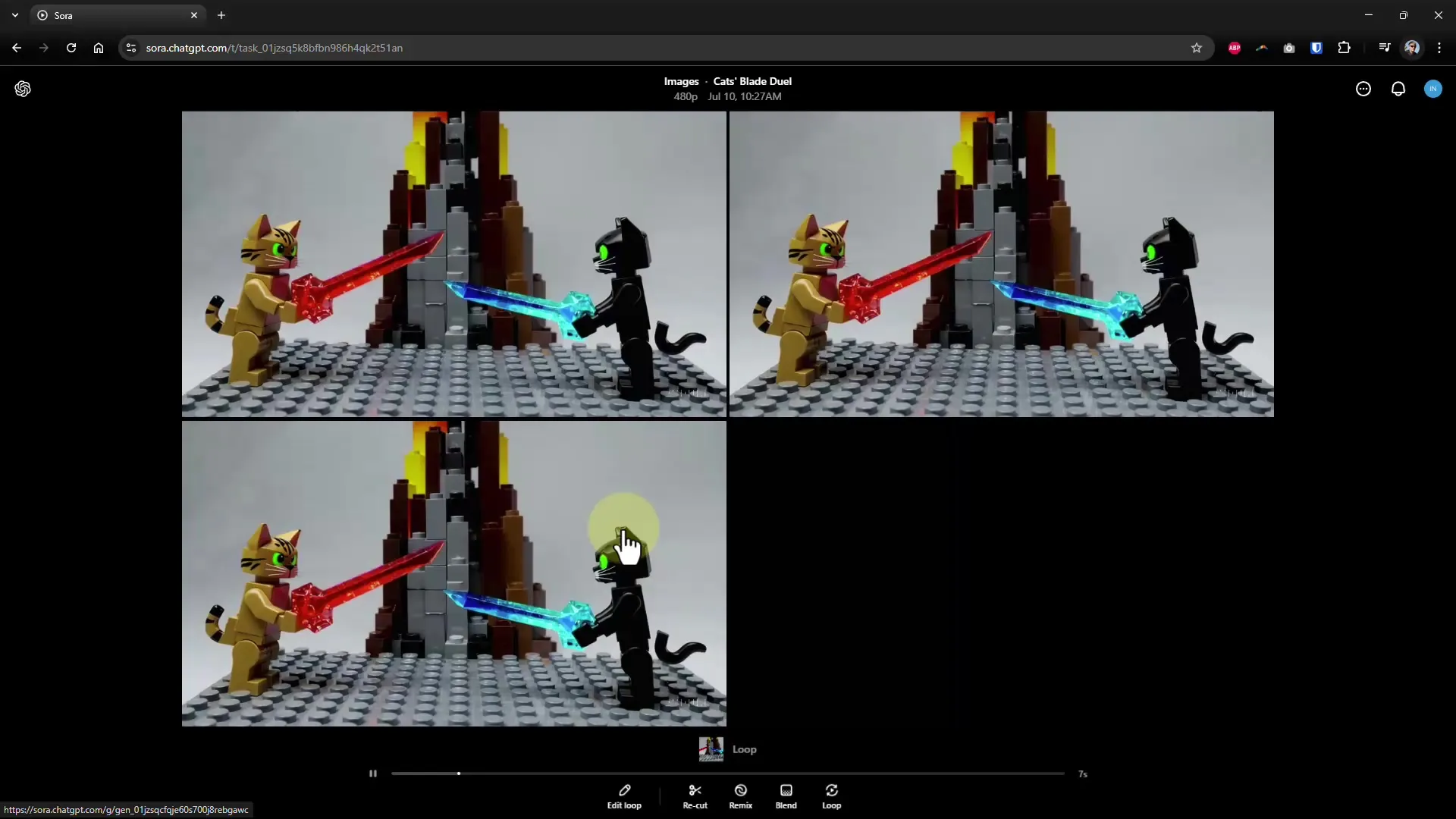
Σύνοψη – Γίνε σκηνοθέτης AI: Δημιουργία δικών σου Presets και Loops στο Sora
Η παρουσίαση των δημιουργικών σου ιδεών μέσω ατομικών Presets και Loops στο Sora είναι ένας εξαιρετικός τρόπος για να αυξήσεις το εύρος των δυνατοτήτων επεξεργασίας σου. Χρησιμοποίησε τα παραπάνω βήματα για να δημιουργήσεις τα μοναδικά σου στυλ και να διασφαλίσεις ότι τα βίντεό σου θα φαίνονται εντυπωσιακά στα κοινωνικά μέσα.


